スワップスペース(Windowsではページングと呼ばれます)はハードディスクの一部ですが、処理を高速化するためにRAMとして使用されます。物理RAMがいっぱいになったときに使用されます。
この記事では、Debian10のメモリ使用量とスワップスペースをチェックするために使用できる7つのコマンドを紹介します。
Debian10でメモリ使用量とスワップスペース使用量を確認する方法
Debian10でスワップサイズを確認するために使用できるコマンドは次の6つです。
- 無料コマンド
- swaponコマンド
- トップコマンド
- vmstatコマンド
- atopコマンド
- htopコマンド
- glanceコマンド
無料コマンド
freeコマンドを使用して、合計、使用済み、および空きスワップスペースを確認できます。結果はキロバイト単位で表示されます。コマンドは次のようになります。
無料
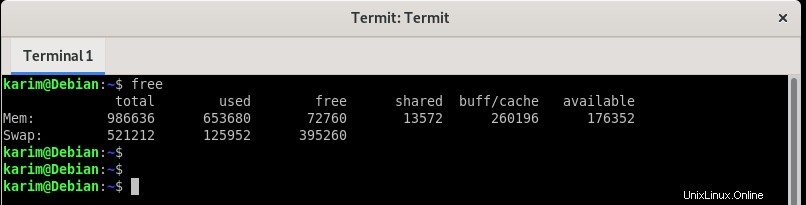
人間が読める形式で可能な限り最も近い単位でスワップスペースを確認する場合は、次のように-hスイッチを使用します。
無料-h

swaponコマンド
swaponコマンドを使用して、特定のパーティション、論理ボリューム、またはファイルのスワップスペースを確認できます。これが完全なコマンドです。
swapon -s

トップコマンド
上部は、稼働時間、ログインしているユーザーの数、平均負荷、実行中、スリープ中、または停止中のタスクの数、ゾンビプロセスの数、CPU使用率、使用可能/使用済みの物理メモリ、スワップスペースなどの多くのパラメーターを表示するコマンドです。 。
ターミナルを開き、以下を実行します。
top
上から5番目のヘッダーには、スワップスペースに関する統計が表示されます。
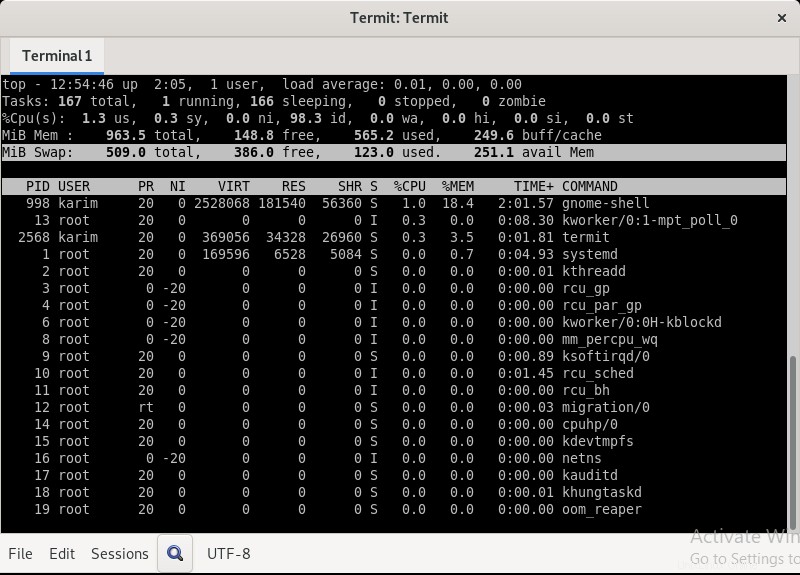
vmstatコマンド
vmstatコマンドを使用すると、次のスクリーンショットに示すように、スワップインおよびスワップアウトの情報を表示できます。コマンドは次のようになります。
vmstat

The atop command
atopコマンドは、スワップスペースに関する情報も提供するtopコマンドと同じです。
システムでコマンドを使用できない場合は、root権限を持つ端末で次のコマンドを実行してインストールします。
apt-get install atop
操作が完了するのを待ちます。
端末で以下を実行します。
atop
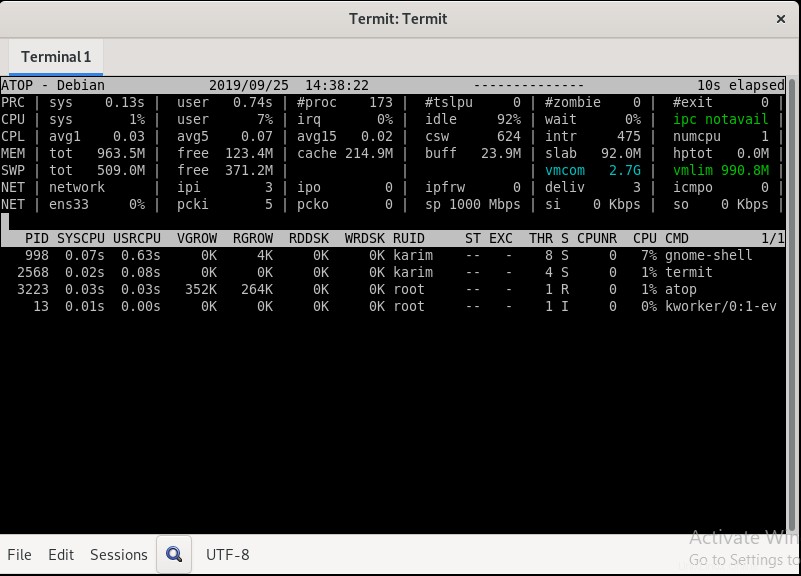
5番目のヘッダーは、上のスクリーンショットに示されているスワップスペースに関する情報を示しています。
htopコマンド
Linuxのhtopコマンドは、topおよびatopコマンドと同じようにもう1つの便利なコマンドです。他の情報とともに、これはスワップスペースの使用率も示すことができます。
システムでコマンドを使用できない場合は、root権限を持つ端末で次のコマンドを実行してインストールします。
apt-get install htop
コマンドが終了するのを待ちます。
ターミナルで以下を実行します。
htop
3番目の列は、次のスクリーンショットに示すように、スワップスペースに関する情報を示しています。
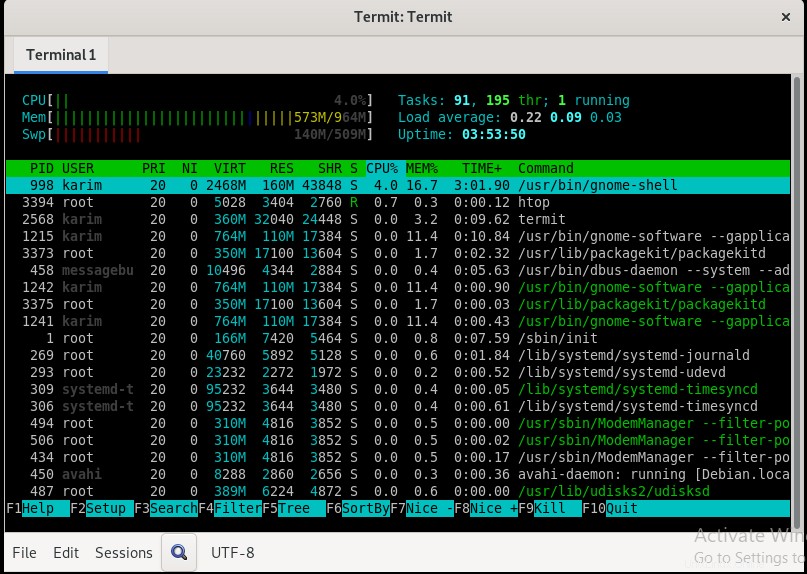
一瞥コマンド
Glanceは、スワップスペースの使用率に関する情報を提供できるもう1つの優れたツールです。お使いのマシンでツールが利用できない場合は、以下のコマンドを実行してインストールしてください。ルート権限があることを確認してください。
apt-get install glances
ツールをインストールしたら、ターミナルで次のコマンドを実行します。
glances
4番目の列は、次のスクリーンショットに示すように、スワップスペースの使用率を示しています。
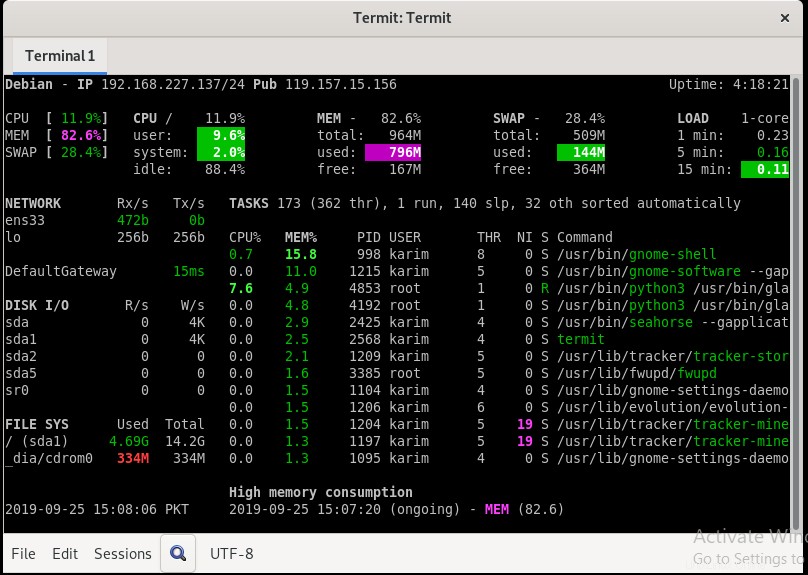
したがって、以下はLinuxのスワップスペースをチェックするために使用できるコマンドの一部であり、システムのトラブルシューティングに役立つはずです。頑張ってください!!